Windows 10에서 파일(PDF, JPEG, Word 등)에서 메타데이터를 제거하는 방법
컴퓨터의 모든 파일은 또한 메타데이터를 통해 소스, 작성자 및 기타 세부 정보에 대한 정보를 저장합니다. 이 컨텍스트 정보를 다른 사람이 사용할 수 없도록 하려면 파일의 모든 메타데이터를 제거하는 것이 좋습니다. 이렇게 하면 특정 PDF 파일(PDF file) 을 만든 사람이 누구인지 , 논쟁의 여지가 있는 사진을 찍는 데 어떤 카메라가 사용되었는지, Word 문서(Word document) 가 언제 만들어졌는지 알 수 없습니다. Windows 10을 사용하면 파일 또는 그 일부의 모든 메타데이터를 쉽게 제거할 수 있습니다. 방법은 다음과 같습니다.
참고:(NOTE:) 메타데이터와 그 목적에 대해 자세히 알아보려면 파일의 메타데이터란 무엇인가를 읽어보십시오.
Windows 10 에서 파일의 메타데이터를 제거하는 방법
파일 탐색기를 열고(Open File Explorer) 메타데이터를 제거하려는 파일로 이동합니다. 이 파일은 JPEG 형식으로(JPEG format) 저장된 사진 , Word 문서(Word document) , PDF 파일(PDF file) 등 무엇이든 될 수 있습니다. 그런 다음 해당 파일을 마우스 오른쪽 버튼으로 클릭하거나 길게 누르고 열리는 메뉴에서 속성 을 선택 합니다(Properties) . 또는 이미지를 선택한 다음 키보드에서 ALT+Enter 를 눌러 동일한 결과를 얻을 수 있습니다.
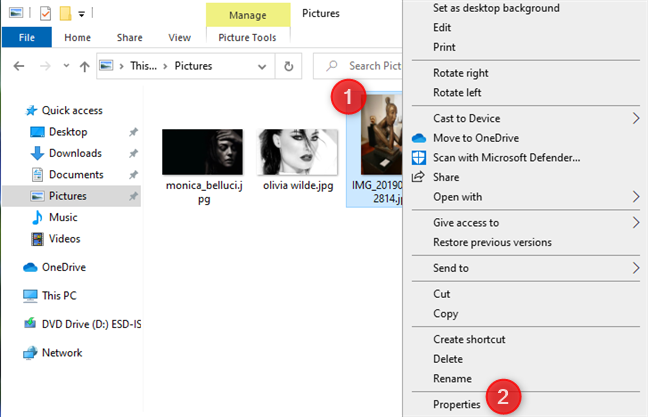
선택한 파일에 대한 속성(Properties) 창이 열립니다. 세부 정보(Details) 탭으로 이동 하면 함께 저장된 메타데이터가 표시됩니다. 모든 메타데이터 또는 그 일부를 제거하려면 "속성 및 개인 정보 제거"("Remove Properties and Personal Information") 링크 를 클릭하거나 누릅니다 .

모든 메타데이터 또는 그 일부를 삭제할 수 있는 속성 제거 창이 열립니다. (Remove Properties)하지만 먼저 두 가지 선택이 있습니다.
-
"가능한 모든 속성이 제거된 복사본 만들기"("Create a copy with all possible properties removed") - 선택한 파일을 복제하고 복사본에 연결된 메타데이터가 없습니다.
-
"이 파일에서 다음 속성 제거"("Remove the following properties from this file") - 동일한 파일을 덮어쓰지만 선택한 메타데이터를 제거합니다.
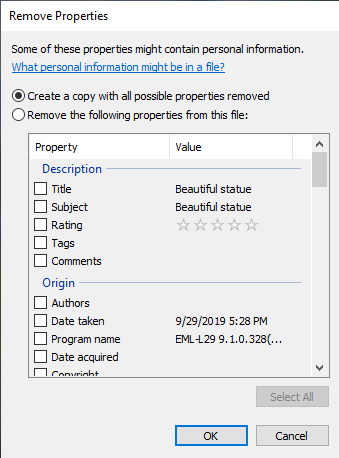
첫 번째 옵션을 선택한 경우 확인을 누릅니다. (OK.)메타데이터가 저장되지 않은 파일 이름 끝에 " - Copy" 가 있는 동일한 파일의 복사본이 생성 됩니다.
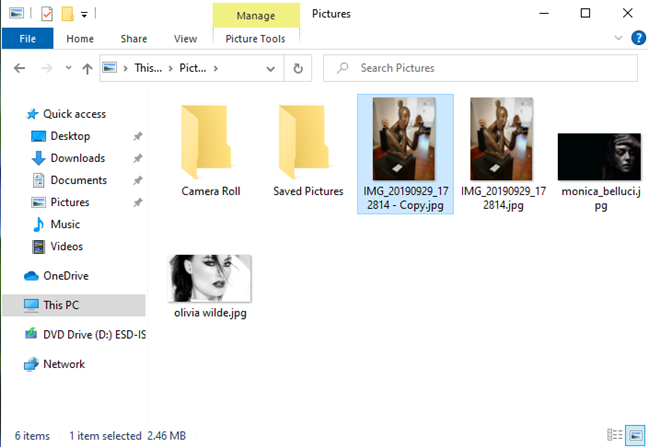
" 이 파일에서 다음 속성 제거(Remove the following properties from this file,") "를 선택하면 사용 가능한 메타데이터 목록을 편집할 수 있으며 제거하려는 모든 필드를 선택할 수 있습니다. 모두 선택(Select All) 을 눌러 모든 메타데이터 필드를 선택할 수도 있습니다. 삭제하려는 메타데이터 선택이 완료되면 확인(OK) 을 두 번 누르면 완료됩니다.

선택한 메타데이터가 없는 새 버전으로 파일을 덮어씁니다.
팁:(TIP:) PC에 저장한 사진에 메타데이터를 변경하고 추가하려면 Windows 10 에서 사진에 메타데이터를 추가하는 방법을 읽어보세요 .
어떤 유형의 파일에 대해 메타데이터를 제거했으며 그 이유는 무엇입니까?
이 튜토리얼을 닫기 전에 어떤 메타데이터를 제거했는지, 어떤 유형의 파일에 대해, 왜 제거했는지 궁금합니다. 숨기고 싶은 개인 정보가 있었나요? 다른 사람과 공유하려는 사진을 완전히 익명화하고 싶 습니까(Did) ? 아래 의견에 이유를 공유하십시오.
Related posts
Windows 10에서 File Explorer Dark Theme을 활성화하는 방법
File Explorer 사용 방법 Windows 10에서 프로 마치 프로
Windows 10의 Quick Access Toolbar : 알아야 할 모든 것
Windows 10의 File Explorer에서 폴더의 view template를 변경하는 방법
Windows 10에서 File Explorer에서 명령을 실행하는 방법
Windows 10에서 사진에 메타데이터를 추가하는 방법
Windows 10에서 폴더의 모든 파일 이름을 바꾸는 방법
Windows 10 라이브러리를 가능하게하는 3 가지 방법
Windows 10에서 FTP server에 연결하는 방법 File Explorer에서
Windows 10의 File Explorer에서, 그룹 및 필터 파일 및 폴더를 정렬하는 방법
34 Windows 10의 Command Prompt의 키보드 단축키
Windows 10에서 folder icon를 3 단계로 변경하는 방법
God Mode Windows 11 vs. Windows 10 vs. Windows 7
Windows 10 Your Phone app Android 스마트 폰을 사용하는 방법
Windows 10에서 Start Menu에 핀 어떻게 핀 : 완전한 가이드
Windows 10의 페인트를 사용하여 여러 페이지에 이미지를 인쇄하는 방법
스크린 샷은 어디에 저장되어 있습니까? Change Windows 10의 위치
Windows 10 파일 탐색기의 상위 6가지 개선 사항
파일 탐색기에서 파일 및 폴더를 공유하는 7가지 방법(Windows 10 및 Windows 8.1)
Windows 10에서 파일을 일시적으로 또는 영구적으로 삭제하는 5가지 방법
